Sørg for at celleverdiene i datasettet er i samme format
- Sortering er en fin funksjon da den hjelper deg med å organisere data i en meningsfull rekkefølge.
- Imidlertid har flere brukere rapportert at sorteringsfunksjonen ikke fungerer som den skal på datasettene deres.
- Du bør sørge for at det ikke er noen innledende eller etterfølgende mellomrom i celleverdiene dine.
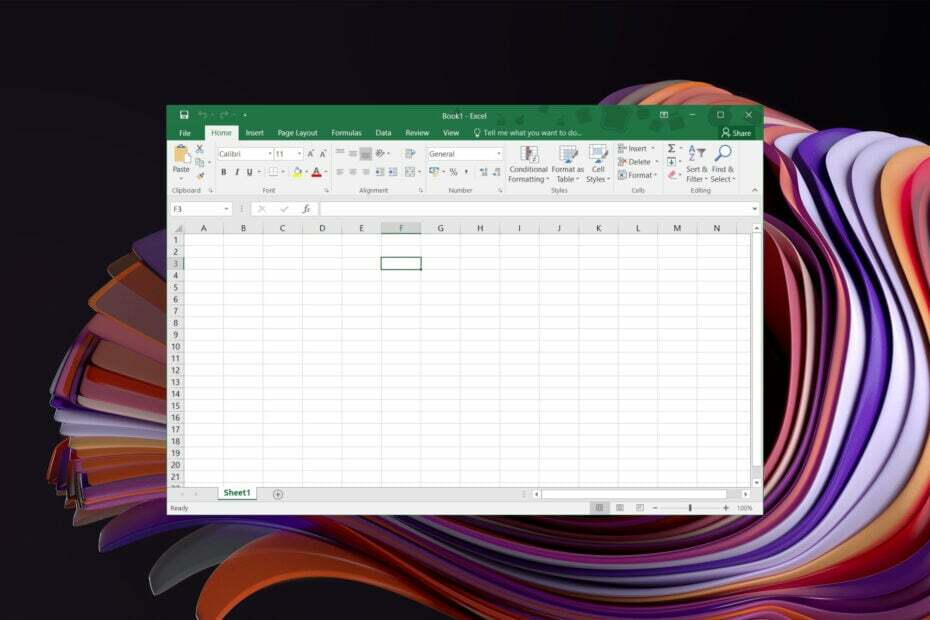
XINSTALLER VED Å KLIKKE LAST NED FILEN
- Last ned Fortect og installer det på din PC.
- Start verktøyets skanneprosess for å se etter korrupte filer som er kilden til problemet ditt.
- Høyreklikk på Start reparasjon slik at verktøyet kan starte fikseringsalgoritmen.
- Fortect er lastet ned av 0 lesere denne måneden.
Microsoft Excel er et kraftig verktøy som hjelper deg med å administrere og sortere et stort datasett til meningsfull informasjon. Imidlertid har flere Microsoft Excel-brukere rapportert at for dem fungerer ikke Excel-sorten, og de har problemer med å lage regnearkene sine.
Hvis du også er en slik bruker som står overfor problemet med at Excel ikke fungerer, så er du på rett sted. Fordi denne guiden vil gi deg en haug med løsninger for å løse problemet på slutten. La oss komme rett inn i det.
Hvorfor fungerer ikke Excel-sortering som den skal?
Etter litt undersøkelser har vi laget en liste over årsaker til at Excel-sorteringen ikke fungerer som den skal for deg på din Windows-PC:
- Ikke-utskrivbare tegn: Hvis det er tegn som ikke kan skrives ut, for eksempel avsnittsmerker, tabulatortegn, valgfrie bindestreker, osv., i Excel-arket ditt, vil verktøyet få problemer med å sortere data.
- Skjulte rader eller kolonner: Tilstedeværelsen av skjulte rader eller kolonner kan også hindre deg fra bruke en sortering eller filter.
- Du har allerede sortert data: Ved en feil kan det hende du allerede har brukt sortering på dataene dine, og det er grunnen til at formateringen ikke gjelder igjen.
- Filkorrupsjon: Du bør også sørge for at filen du er arbeider med er ikke korrupt.
Hvordan kan jeg fikse problemet med at Excel ikke fungerer?
Her er noen ting vi anbefaler deg å gjøre før du bruker de avanserte feilsøkingsløsningene:
- En enkel omstart kan fikse flere problemer knyttet til PC-en din. Sjansen er stor for at Microsoft Excel står overfor en midlertidig feil eller feil som forårsaker problemet.
- Sjekk om MS Excel du jobber med er oppdatert ettersom nye oppdateringer ofte gir feilrettinger.
- Pass på at filen du jobber med ikke er korrupt.
La oss sjekke ut de avanserte løsningene for å løse problemet.
Vi vil vise forskjellige eksempler for hver løsning for å få deg til å forstå hvordan feilene kan påvirke sorterings- og filtreringsprosessen i Excel.
1. Slett enhver tom celle
- Velg hele datasettet på regnearket.

- Klikk på Sorter og filtrer i Hjem fanen og velg Egendefinert sortering.
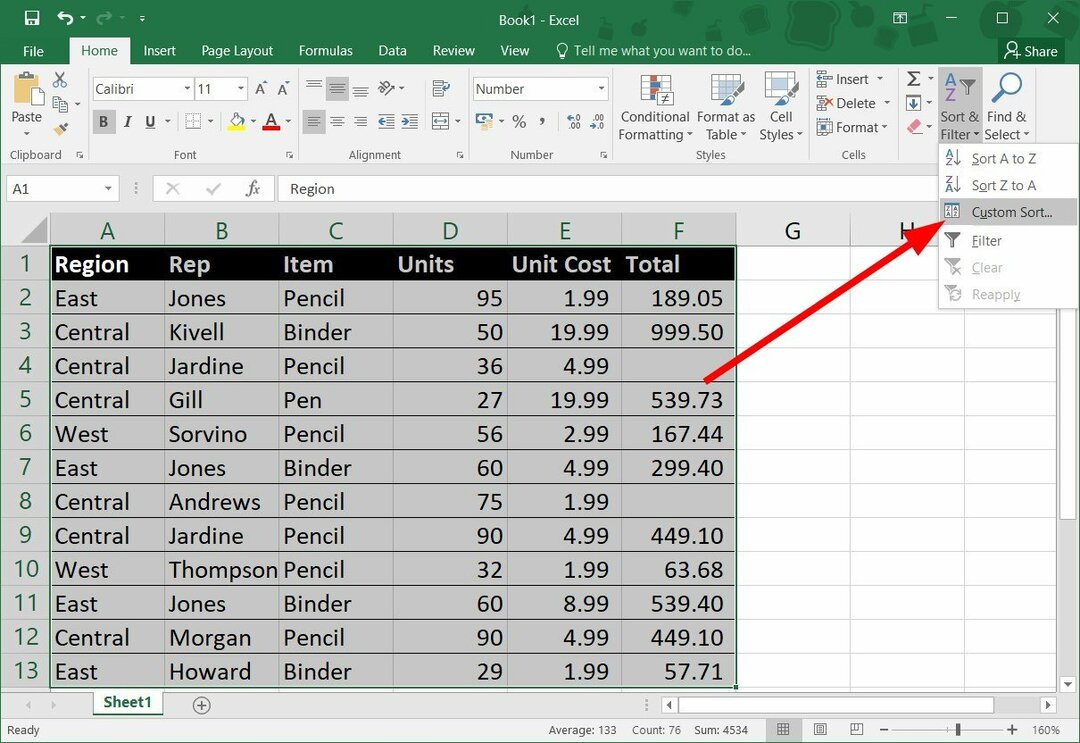
- Plukke ut Total i Rekkefølge etter og Rekkefølge som Minst til Størst.
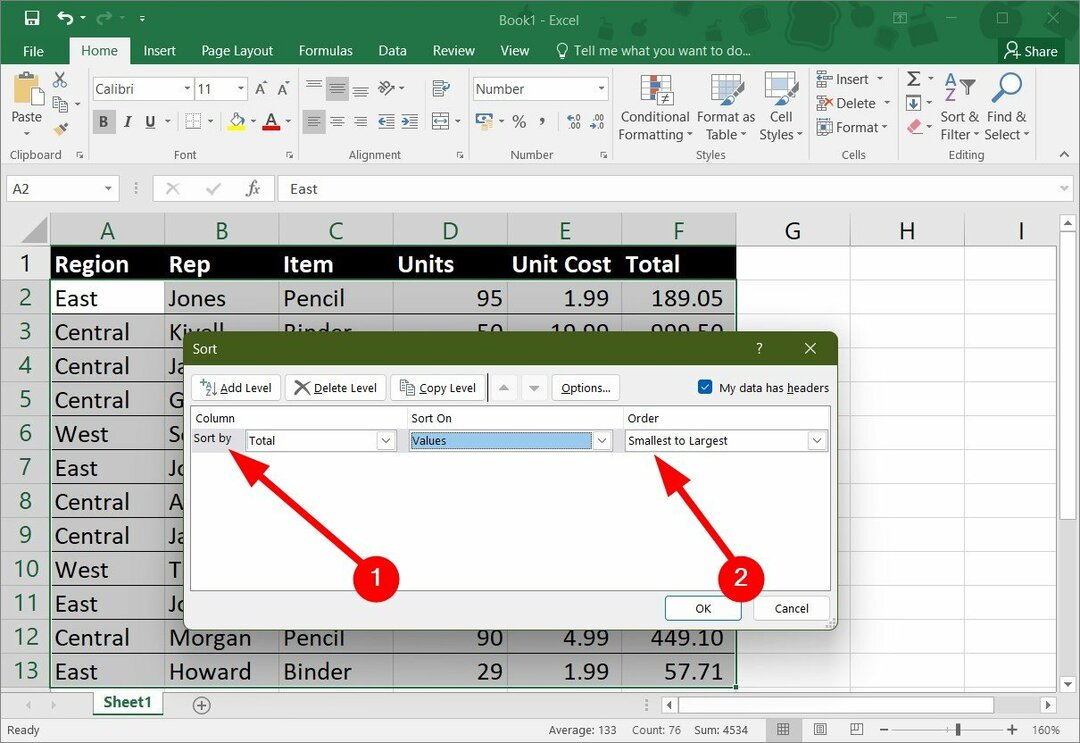
- Klikk OK.
Når du trykker OK, vil du se at de tomme cellene vil bli plassert nederst i datasettet etter bruk av sorteringsverktøyet, som ikke er riktig måte. Her er to ting du kan gjøre for å fikse problemet med at Excel ikke fungerer:
- Du må fjerne de tomme cellene fra datasettet.
- Fyll ut de tomme cellene med dataverdier og bruk deretter sorteringsverktøyet.
2. Fjern innledende/etterfølgende mellomrom før celleverdier
- I datasettet nedenfor kan du se at det er ledende plass i celleverdier i A2, A4, A6, og A7.
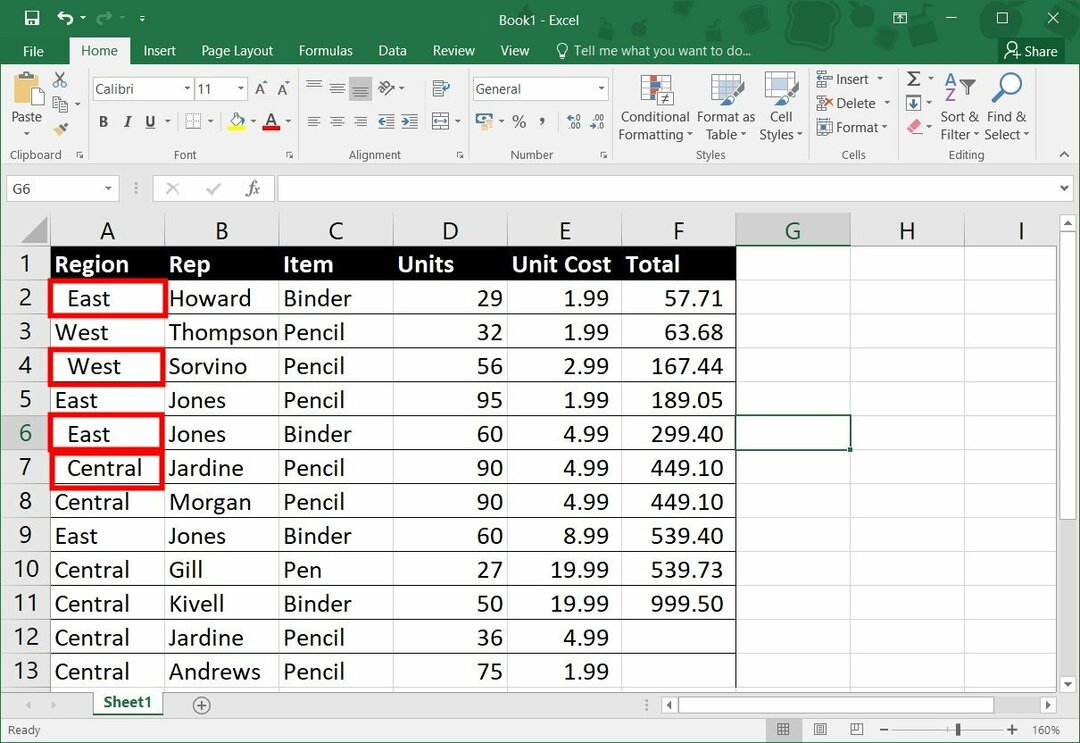
- Klikk på Sorter og filtrer i Hjem fanen og velg Egendefinert sortering.
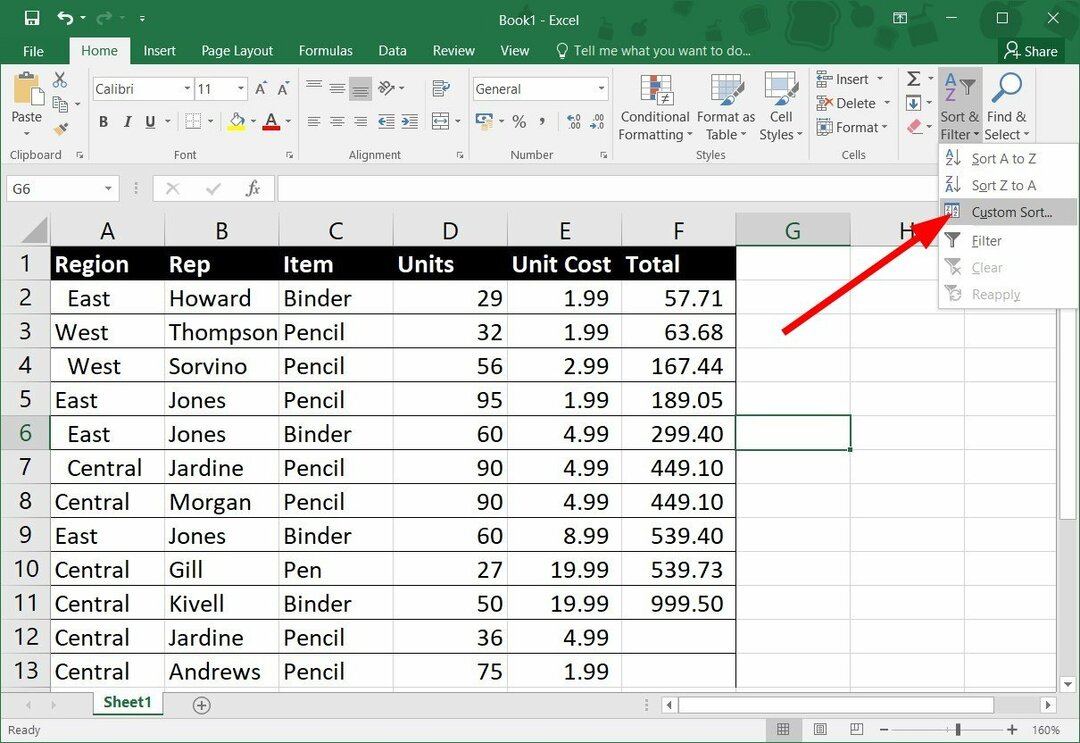
- Plukke ut Sorter etter som Region.
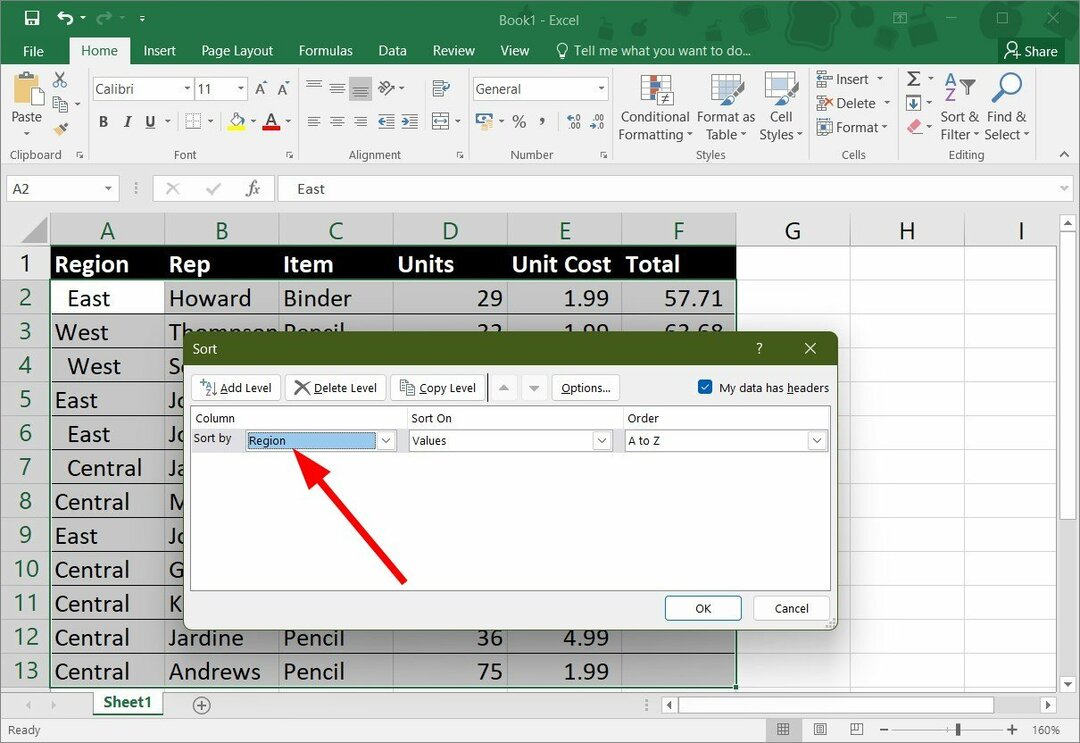
- trykk OK.
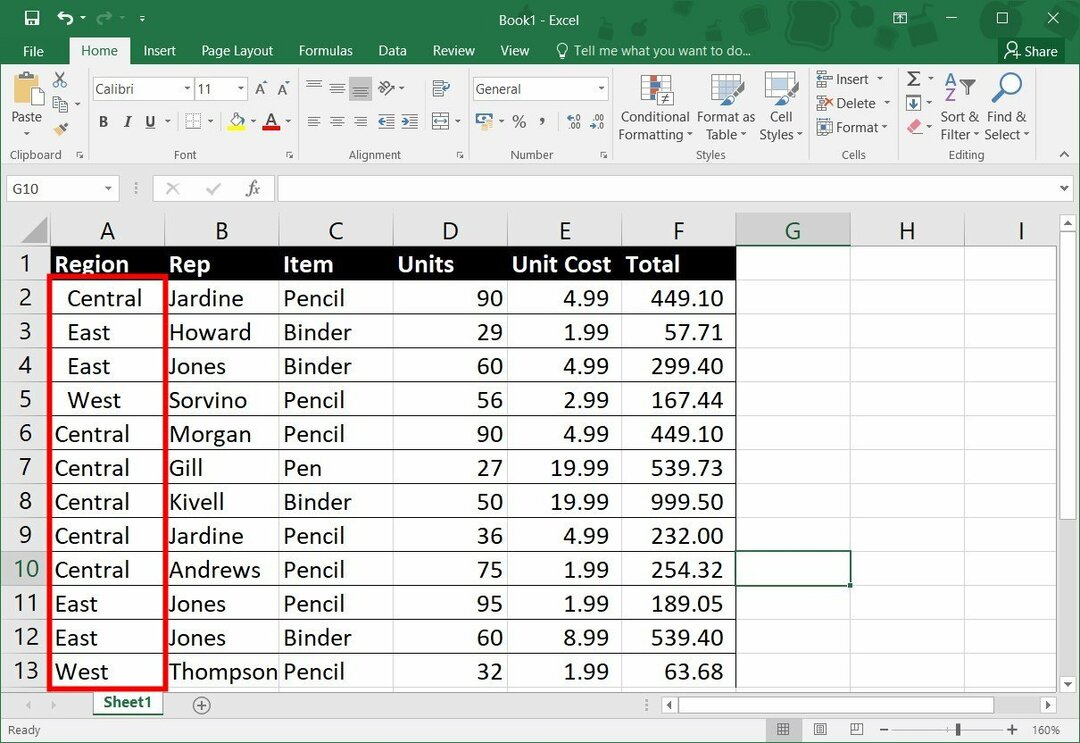
Når du bruker sorteringen, vil du se at cellene med innledende mellomrom i verdiene er plassert øverst foran de andre cellene.
Eksperttips:
SPONSORES
Noen PC-problemer er vanskelige å takle, spesielt når det gjelder manglende eller ødelagte systemfiler og arkiver for Windows.
Sørg for å bruke et dedikert verktøy, som f.eks Fortect, som vil skanne og erstatte de ødelagte filene dine med deres ferske versjoner fra depotet.
For å bli kvitt dette problemet, må du fjern mellomrommene foran fra de uthevede cellene, og bruk deretter sorteringsfunksjonen.
- Hvordan fjerne kryptering fra Excel [raskeste måter]
- Slik fjerner du tomme rader i Excel [Masseslett]
3. Fjern blandet datatype
- I datasettet nedenfor kan du se disse cellene E6 til E9 inneholde Tekstverdier.
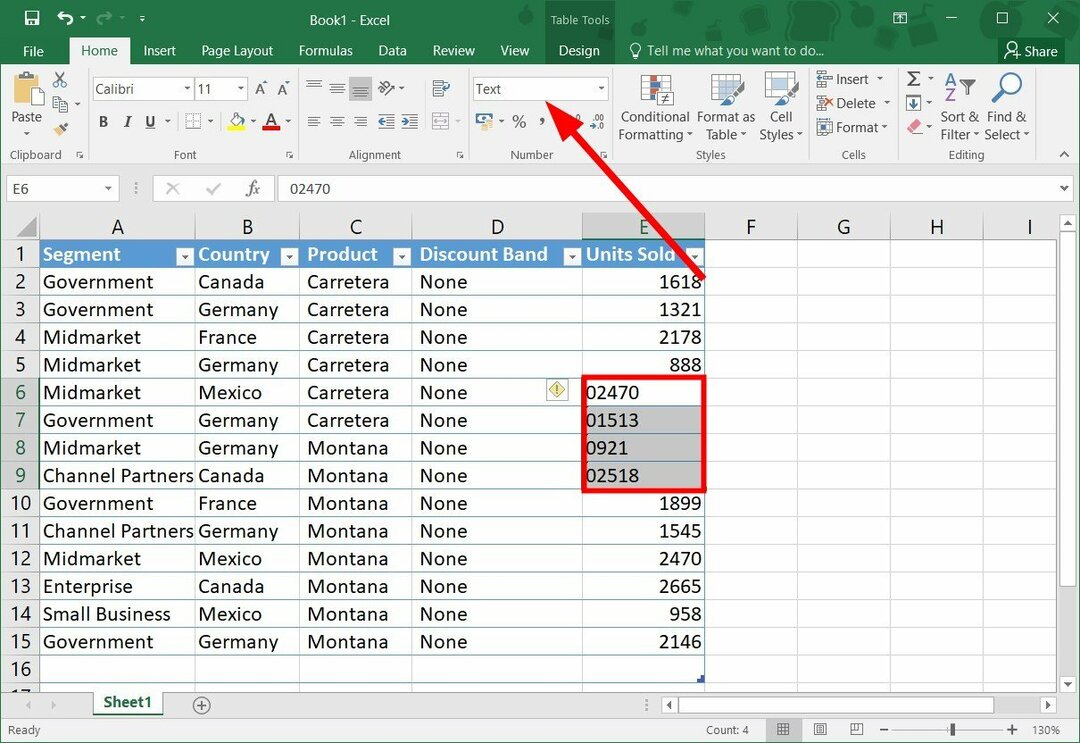
- Så for å fikse dette problemet, velg datasettet og klikk på Sorter og filtrer.
- Plukke ut Egendefinert filter.
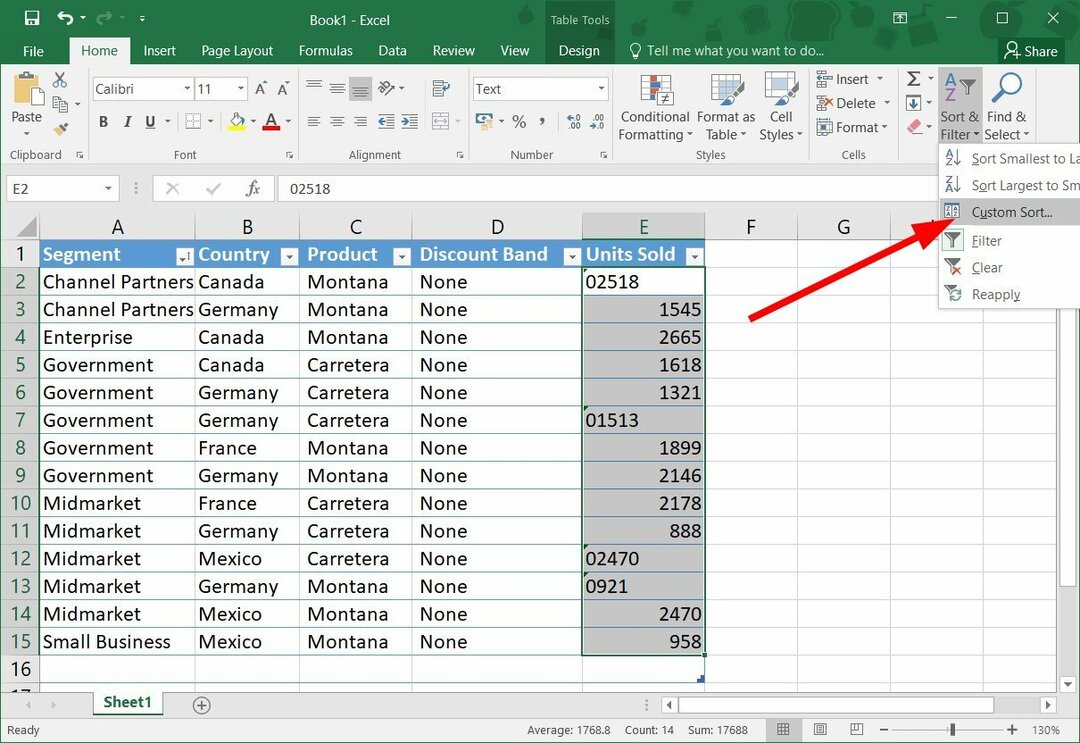
- Velg i meldingen som dukker opp Sorter alt som ser ut som et tall, som et tall alternativ.
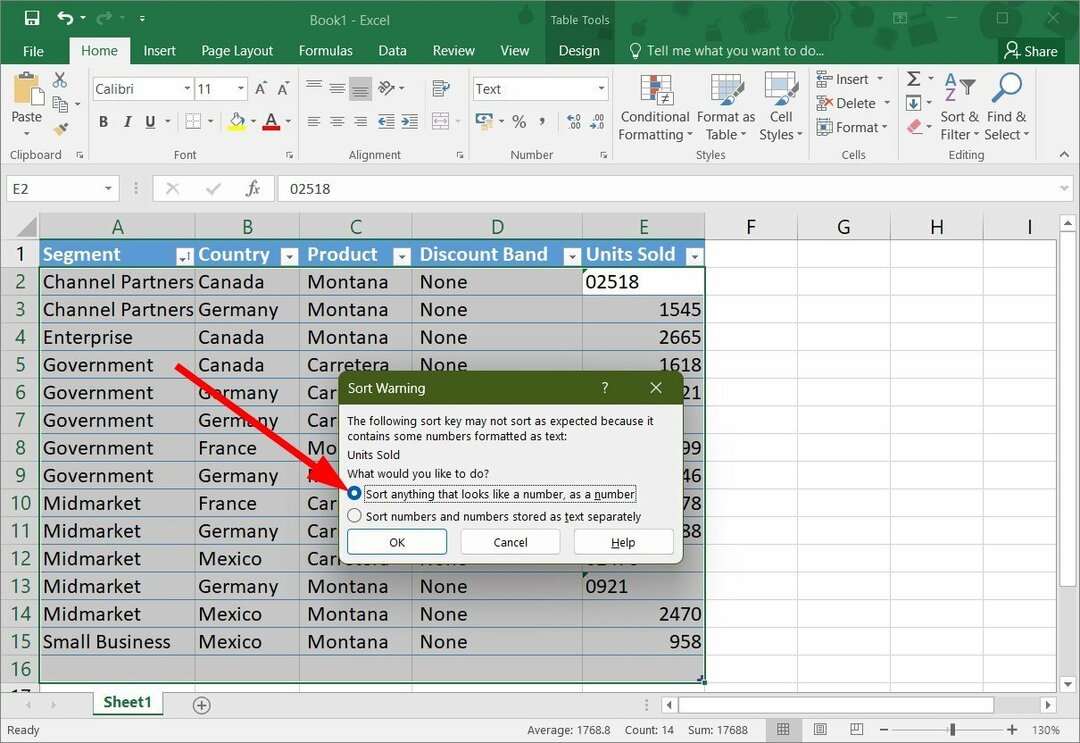
- Truffet OK.
Når du kopierer og limer inn data fra et annet ark eller fra internett, blir det ofte ikke limt inn i et riktig format. Så det kan være noen celler i datasettet som inneholder tekstverdier i stedet for tall.
I et slikt tilfelle kan du følge trinnene ovenfor og sørge for at sorteringsfunksjonen gjelder riktig for regnearket ditt.
4. Velg et gyldig datoformat
- Velg cellene som inneholder datoer.
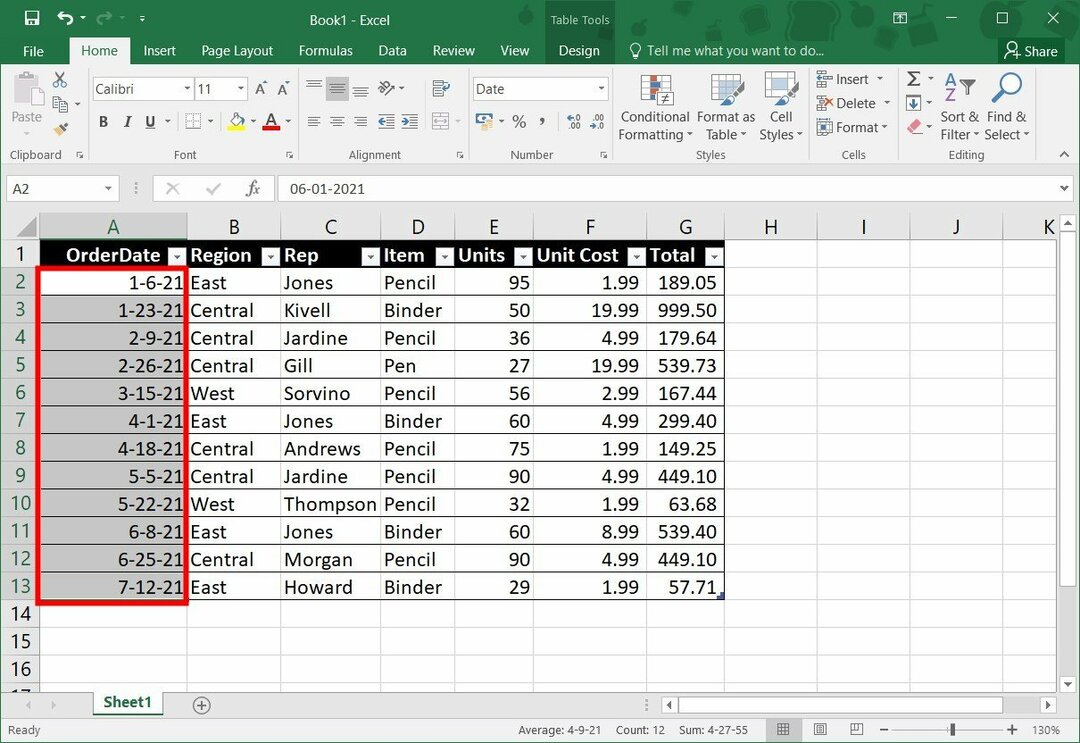
- trykk Ctrl + 1 på tastaturet for å åpne Formater celler Meny.
- Bytt til Antall fanen.
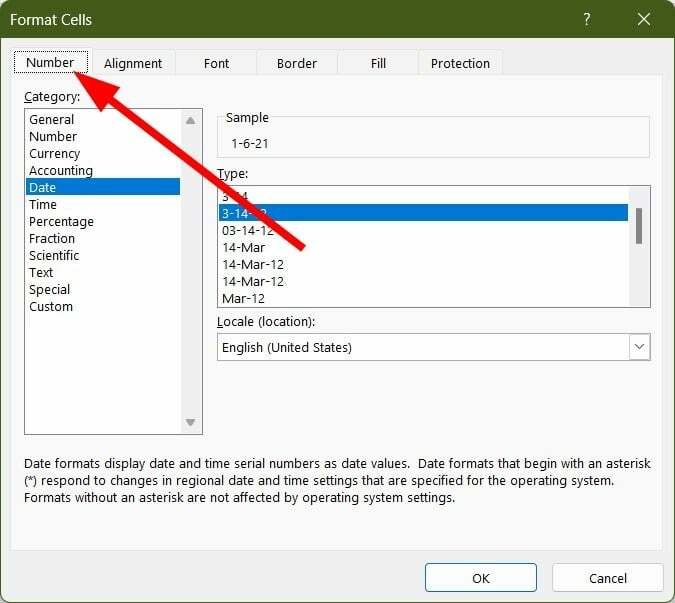
- Klikk på Dato under Kategori.

- Velg passende datotype inne i Type eske.
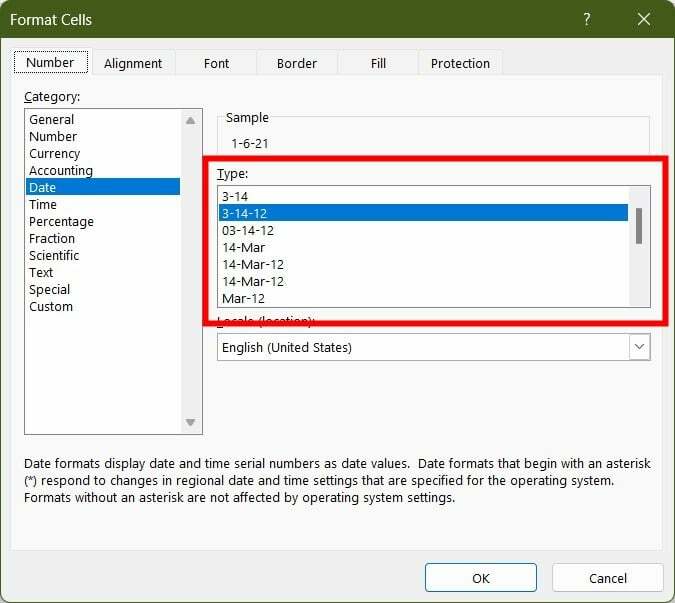
Dette er noen måter du kan få sorteringsfunksjonen til å fungere riktig for datasettet ditt. Vel, dette er ikke det eneste problemet MS Excel-brukere kommer over.
Vi har en veiledning for brukere som står overfor Excel vil ikke rulle ned feil. Du kan også sjekke ut vår guide på Excel-verktøylinjen mangler for å fikse problemet.
Du kan også sjekke ut vår guide som gir deg detaljerte fremgangsmåter åpne to Excel side ved side å forbedre effektiviteten. Visste du også at du kan åpne flere Excel-filer samtidig, hvis ikke, så sjekk ut guiden vår.
Noen brukere har rapportert at de kan ikke åpne Excel på Windows 11 PC-er. Heldigvis har vi en guide som viser noen løsninger for å løse dette problemet.
Opplever du fortsatt problemer?
SPONSORES
Hvis forslagene ovenfor ikke har løst problemet, kan datamaskinen oppleve mer alvorlige Windows-problemer. Vi foreslår at du velger en alt-i-ett-løsning som Fortect for å løse problemer effektivt. Etter installasjonen klikker du bare på Vis og fiks og trykk deretter på Start reparasjon.
![Last ned gratis Microsoft Excel for Windows 11 [64 bits]](/f/c8e80c2f5eab8a183142ef870fb6c757.jpg?width=300&height=460)
